利用列印對話框設定列印選項
當您列印文字、PCL、PostScript 和質料檔案時( 請參閱),桌上管理系統顯示「列印」對話框。
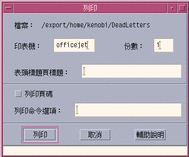
呈送應用程式資料檔,如文書處理器文件,列印時,會顯示其獨特的「列印」對話框。
表 9–2 設定列印選項|
印表機 |
列印工作的目標:文字欄位最初會顯示您定位資料檔的印表機。在此範例中,文件會定位在名為 lj4_n5 的印表機。 |
|
份數 |
要列印的份數:定值是 1。 |
|
標題頁主題 |
出現在標題頁上的標題:標題頁是指印表機印出文件的第一頁之前所列印的紙張。 |
|
列印頁碼 |
在每一頁印上頁碼:如果選定頁碼,「列印管理者」就不會顯示文件的確實名稱,而是在工作清單中顯示 STDIN:XXXXX 名稱,而 XXXXX 是一個五位數的數字。反之,工作清單中的名稱會是 STDIN:XXXXX, 其中的 XXXXX 是 5 位數的號碼。 |
|
列印命令選項 |
變更列印方式的其它選項。有關使用此欄位的詳細資料,請參閱下一節。 |
列印指令選項
您可以使用「列印」對話框中的「列印指令選項」文字欄位來設定其它的列印選項。在您要使用的列印選項文字欄位中鍵入正確的 lp 指令旗標。若要查看 lp 指令旗標清單,請在「終端機」視窗鍵入 man lp。
舉例來說,有一種 lp 旗標是 -m 。這個旗標會指示印表機伺服器發送一份郵件訊息,告知何時完成文件的列印。要使用這個旗標,請在「列印」對話框的「列印指令選項」欄位鍵入 -m 。 當文件列印完後,您的信箱就會收到印表機發送的訊息。
- © 2010, Oracle Corporation and/or its affiliates
